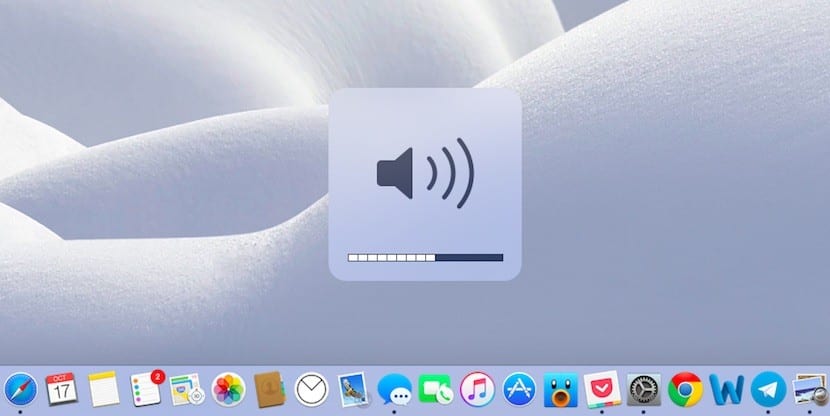
Ir diezgan iespējams, ka dažos gadījumos esat nolēmis pieslēgt savu Mac datoru, piemēram, televizoram, lai cita starpā baudītu filmu vai videoklipu. Tomēr problēma ir tā, ka daudzos gadījumos attiecīgais audio tiek izvadīts, izmantojot datora iekšējos skaļruņus, pat ja attēls tiek reproducēts otrajā ekrānā, tas var būt nedaudz kaitinošs, ja ar HDMI savienotās ierīces audio aprīkojums ir labāks.
Tomēr, ja tas notiek ar jums, jums nevajadzētu uztraukties, jo ir diezgan vienkāršs risinājums, ar kuru jūs varēsiet pārslēdziet audio izvadi uz pašu HDMI ja vēlaties, lai jūsu Mac pārstātu izmantot savus skaļruņus un no turienes izvadītu audio.
Kā mainīt audio izvadi Mac datorā, lai skaņa tiktu atskaņota, izmantojot HDMI
Kā jau minējām, tas var būt ļoti noderīgi, piemēram, skatoties videoklipu uz lielāka ekrāna, jo, lai arī jaunākā palaistā Mac skaļruņi nebūt nav slikti, patiesība ir tāda, ka viņi nav gatavi atskaņot saturu tik lielā skaļumā, kāds varētu būt televizors, Starp citiem.
Tādā veidā, lai izmantotu HDMI kā audio izvadi Mac datorā, jums jādara, tiklīdz otra ierīce ir savienota caur attiecīgo portu, dodieties uz sistēmas preferencesun pēc tam galvenajā izvēlnē atlasiet opciju "Skaņa". Pēc tam augšpusē atlasiet cilni "Izlidošana", un apakšā, kur šķiet, ka visas iespējamās ierīces izmanto skaņas izvadi, atlasiet HDMI tipa.
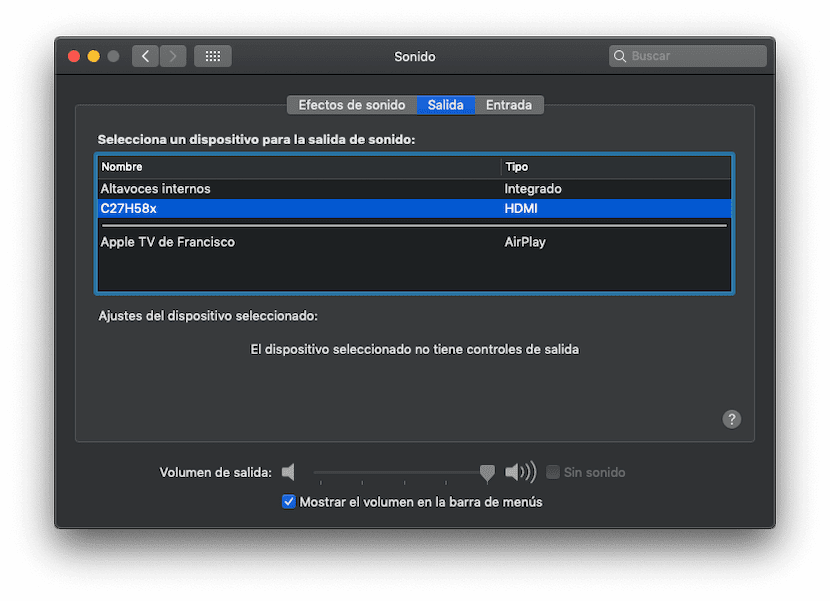
Gatavs, tiklīdz esat atstājis šo konfigurēto, Tagad jums vienkārši jākonfigurē skaļuma līmenisVai nu no sava Mac datora, vai, ja ierīce, kuru esat pievienojis, izmantojot HDMI portu, ir saderīga, izmantojot paša produkta konfigurāciju.
Ir daudz ātrāks veids, ja mums augšējā joslā ir skaļuma ikona: nospiežot "alt + click" uz šīs ikonas, tiek parādītas iespējamās audio izejas, un jūs izvēlaties sev piemērotāko.